Заметила, что многие люди – пенсионеры и неопытные пользователи – пытаются войти на свою страницу в фейсбуке неправильно.
Основная ошибка
Основная ошибка состоит в том, что они печатают в строке поиска яндекса или гугла что-то вроде «фейсбук вход на свою страницу» вот так
И получают вот что
 А тут ведь мог быть не фейсбук! Или не ваша страница 😉
А тут ведь мог быть не фейсбук! Или не ваша страница 😉
Дальше щелкают на один из результатов (например, выделенный красным) и переходят на сайт facebook.com (на самом деле сайт, куда переходят, выделен зелеными буквами – в нашем случае там написано ru-ru.facebook.com)
Адресная и поисковая строка браузера
Но зачем искать фейсбук в яндексе, если у фейсбука есть свой адрес facebook.com, по которому и находится ваша страница. Вводить адрес facebook.com нужно в адресную строку браузера, а не в поисковую строку яндекса. еще раз подробно описано различие адресной и поисковой строки.
На картинке адресная строка находится в самом верху – там, где написано yandex.ru. Вот вместо yandex.ru и пишите facebook.com. На нашей картинке выше произошло следующее: Яндекс выдал 123 миллиона результатов, и в первых строках действительно находится facebook.com, потому что Яндекс догадливый, но это могло быть не так. Догадливыми должны быть вы и просто вводить сразу «facebook.com» в адресную строку браузера. После первого ввода выдаются подсказки, так что вам потом даже и вводить ничего не придется, а только выбирать. Итого, делать надо так

1) Введите facebook.com в адресную строку браузера (а не в яндекс и не в гугл) и нажмите Enter
2) Получите свою страницу – сайт facebook.com – она откроется

Вход на свою страницу через аккаунт
Дальше возможны варианты. Фейсбук – сайт, вся мощь которого проявляется, если у вас есть свой аккаунт. Если он у вас есть, и браузер помнит ваш логин и пароль (на привычном компьютере помнит), то страница, которая откроется по адресу facebook.com, и будет вашей страницей.
Если аккаунта у вас нет, или вы заходите из нового браузера, в который еще не вводили логин и пароль (то есть браузер не мог вас запомнить на этом ПК в этом браузере), то вы увидите «добро пожаловать» и поля для входа и для регистрации (рисунок выше). И бесполезно искать в яндексе “моя страница” (это неправильно) – вход на свою страницу осуществляется только через данные аккаунта.
В статье описан общий принцип. Аккаунт как раз и есть ключ, который открывает сайт с вашей страницей. Состоит он из логина и пароля. Вы единожды регистрируете аккаунт, а затем постоянно используете его для входа на свою страницу.
В фейсбуке логин – это либо ваш телефон, либо электронный адрес. Вы должны помнить, давали ли фейсбуку свой телефон, приходило ли на него смс. Логин и пароль – это то, что нужно помнить. С их помощью вы зайдете на свою страницу с любого устройства: знакомого и незнакомого.
Подтверждение входа
Это относительно недавняя ситуация: при входе с нового устройства или из другого города фейсбук распознает, что ситуация непривычная, и добавляет дополнительные шаги для входа на вашу страницу, чтобы защитить ее от взлома. Это редкий случай, и если сейчас вы сидите в интернете с привычного компьютера, то не читайте.
Но если вы входите с непривычного компьютера или нового мобильного устройства, то даже после ввода правильного логина и пароля вам предложат подтвердить аккаунт. Есть два основных способа – смс на телефон (если он указан) и подтверждение с другого браузера или устройства (если вы уже вошли в фейсбук на телефоне, а сейчас просто хотите попасть на фейсбук с другого устройства).
С кодом из смс все понятно – вводите и заходите. А с подтверждением из другого браузера будет вот что: внимание, это непривычная фишка, я сама не сразу поняла, как это делается. Просто на том устройстве, где вы уже залогинены, вам придет уведомление – такое же выделенное красным, как все прочие уведомления о комментариях, постах и лайках, но в нем будет сказано, что вы должны подтвердить вход с другого устройства.


Щелкаете “Это я”. И тогда тот другой вход, через который вы сейчас ломитесь на фейсбук, будут разблокирован и вы зайдете в фейсбук на свою страницу.
Facebook - вход на сайт: facebook.com или fb.com
Фейсбук моя страница - Вход на сайт Facebook.com
Фейсбук - самая крупная и популярная социальная сеть в мире. Вход в Facebook раньше был доступен только для студентов Гарвардского университета, затем регистрацию открыли и для других университетов. Начиная с сентября 2006 года сайт Фейсбук доступен для всех пользователей Интернета, имеющих мобильный телефон или адрес электронной почты.
Регистрация на Фейсбук (facebook.com/r.php) бесплатная и пройти эту регистрацию сможет каждый человек без особого труда. Facebook, как и наши социальные сети ВКонтакте и Одноклассники , позволяет создать профиль (свою страницу) с фотографией и информацией о себе, приглашать друзей, обмениваться с ними сообщениями, изменять свой статус, оставлять сообщения на своей и чужой «стенах», загружать фотографии и видеозаписи, создавать группы (сообщества) по интересам.

Страница входа в Фейсбук и Моя страница (ваша главная страница) - это то, что вы видите, когда входите на Facebook. Она включает Ленту новостей, постоянно обновляющийся список публикаций от друзей, Страниц и других установленных вами связей.
Видео - "Как зарегистрироваться в Facebook (Welcome to www.facebook.com Signin/Login)"
Вход и регистрация на Facebook. Войдите на Facebook , чтобы общаться с друзьями, родственниками и знакомыми... публикуйте фото, видео и другую информацию на своей странице в Фейсбук.
Как зарегистрироваться в фейсбук на русском бесплатно?
Если вы решили присоединиться к большой русскоязычной семье Фейсбук, то данная статья написана специально для вас!
Регистрация нового пользователя
Количество ее пользователей превышает два с половиной миллиарда. Впечатляет, правда?
И так, как же зарегистрировать нового пользователя в ? Это не так уж и сложно, и занимает обычно совсем немного вашего личного времени.

Но есть определенные условия:
Даже известные люди используют свои реальные данные. Советуем вам поступать так же, так как это позволяет повысить популярность пользователя. Никто не любит фэйковые страницы, ведь так?
- После того, как вы заполнили поля со своими данными, наступает время придумать пароль.
Лучше будет придумать уникальный пароль, который вы не используете на каких либо других сайтах и который не совпадает с адресом вашей электронной почты либо номером . Это защитит ваши персональные данные от взлома мошенниками.
Это необходимо для того, чтобы у администрации сайта была возможность прислать вам на почту письмо с подтверждением регистрации, а так же для поиска уже зарегистрированных пользователей фейсбук, которые могут являться вашими друзьями, или коллегами, или просто полезными для продвижения бизнеса людьми.
Также сайт предложит вам указать родной город, ВУЗ, школу или ваше текущее место работы для уточнения ваших возможных знакомых, друзей и коллег.
Эти шаги можно пропустить и отложить на потом, нажав соответствующую кнопку «Пропустить» .
- Далее будет предложено загрузить ваше фото в профиль. Если у вас есть ваше фото на диске , можно загрузить его оттуда, если же нет, то можно сделать фото прямо с веб-камеры. Данное действие поможет вашим знакомым быстрее найти вас среди однофамильцев. Так же можно пропустить этот шаг, если у вас недостаточно времени или нет подходящего фото, и вернуться к нему позже.
Заключительный этап регистрации аккаунта
Читай также:
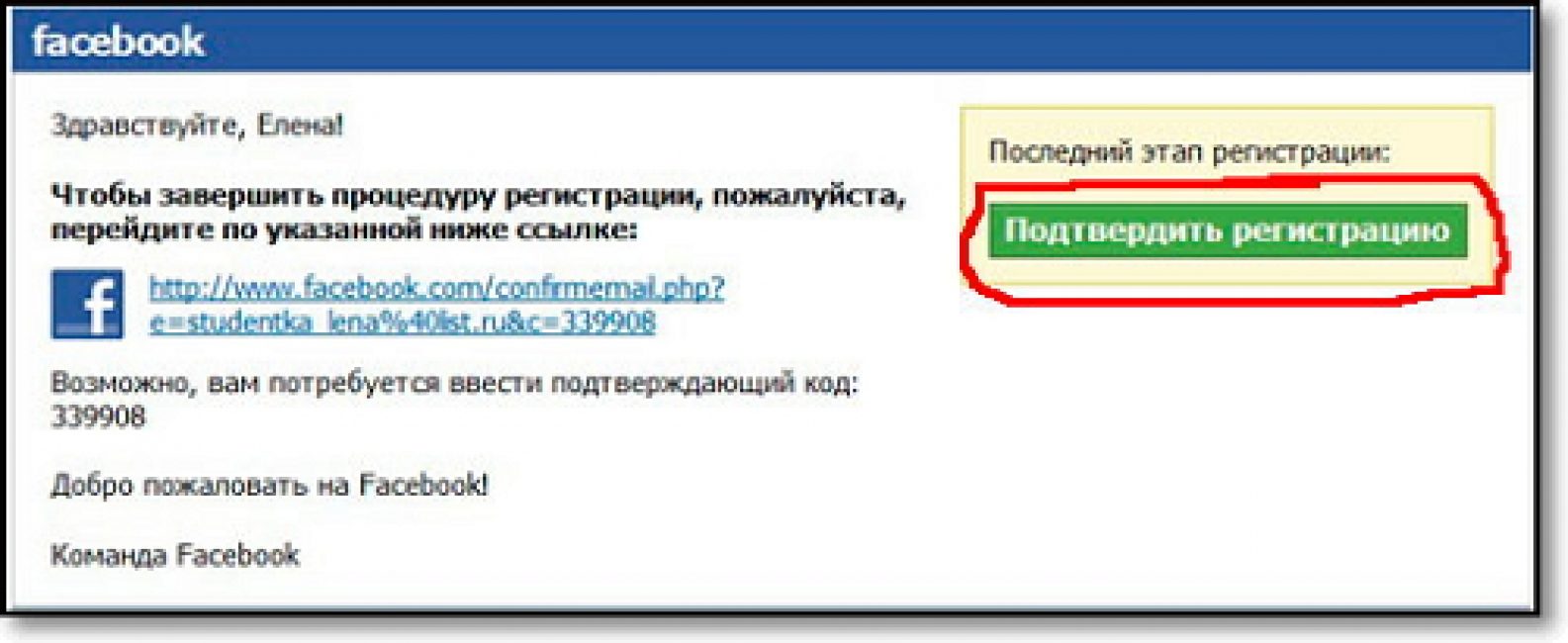
Последний этап регистрации
Заключительным этапом регистрации аккаунта на фейсбук является подтверждение регистрации с почты, которую вы указали при регистрации.
При регистрации вам будет предложено указать номер мобильного телефона. Этот шаг необязателен. Но если указать номер телефона, то восстановить утерянные данные будет намного легче.
На ваш телефон придет сообщение с проверочным кодом, который необходимо ввести в соответствующее поле.
Конечно, не у каждого человека есть желание делать свой номер телефона доступным для всех пользователей сети.
Для того что бы скрыть свой номер, вам необходимо зайти в настройки профиля и напротив надписи: «Кто может видеть мой номер мобильного» поставить галочку у пункта «Только я» .
На этом регистрацию вашего профиля в фейсбук можно считать завершенной.
Итак, для зарегистрированных пользователей не составит труда найти возможных друзей, коллег или людей, которые могут помочь в развитии их бизнеса.
Но что же делать тем, кто не горит желанием выставлять свои данные на всеобщее обозрение? Вам поможет поиск людей без регистрации. Что, кстати, доступно на многих современных сайтах.
Так как же это сделать?
Читай также: Моя страница Инстаграм: как войти на телефоне и компьютере. Инструкция 2018 года
Фейсбук – это огромное сообщество людей, которое включает в себя порядка двух с половиной миллионов пользователей, среди которых обязательно есть ваши нынешние или старые знакомые, или друзья по школе, ВУЗу, коллеги, потенциальные клиенты или люди, которые могут помочь продвинуть ваш бизнес.
Существует несложный способ отыскать нужных вам людей без предварительной регистрации.
Всего лишь необходимо зайти в браузер , который вы используете и выбрать любимый поисковик, а затем в строке поиска вписать имя и фамилию человека, которого необходимо найти.

После введения имени и фамилии необходимо вписать слово «Facebook », для того, чтобы с первой показанной ссылкой перейти на этого человека в фейсбук.
То есть, вам не нужна регистрация, профиль отобразится благодаря поисковику, впрочем, однофамильцев или людей с распространёнными именами бывает достаточно сложно найти.
Ведь вместо, например, Ивана Иванова, который нужен именно вам, тот же или может показать с десяток других, но только не искомого.
Теперь, если в результатах оотбразился нужный человек, вы можете просто перейти по ссылке и просмотреть профиль нужного вам человека.
Стоит иметь ввиду, что вы не сможете просмотреть профиль человека, если он ограничил некоторые функции в настройках аккаунта или временно удалил(деактивировал) аккаунт в фейсбук.
Поиск своей страницы без регистрации
Как войти на свою страницу в фейсбук без регистрации? К сожалению, вы не сможете этого сделать. Просто потому что у вас нет страницы на фейсбук.
Процедура регистрации занимает не более пяти минут вашего личного времени и абсолютно не сложная для преимущественного большинства пользователей.
Если вы только что прошли регистрацию в данной социальной сети или у вас уже есть страница на фейсбук, вам достаточно воспользоваться вашим любимым браузером и поисковиком, введя в строке поиска «Facebook моя страница» .
Что бы войти на свою страницу необходимо ввести логин и пароль.
Если же у вас нет зарегистрированной страницы на фейсбук, вы можете пройти очень простую процедуру регистрации, описанную выше в этой статье.
Количество российских пользователей популярной социальной сети Facebook растет с каждым днем. Привыкнув к сайтам ВКонтакте, Одноклассники и Mail.ru, сначала несколько сложно разобраться в интерфейсе Фейсбука. Однако со временем от ощущения дискомфорта и растерянности не останется и следа. В этой статье мы расскажем, как войти на страницу Facebook и сориентироваться в разделах сайта.
Вход на Фейсбук
Введя в адресную строку своего браузера http://www.facebook.com, вы оказываетесь на главной странице социальной сети.
Если вы уже зарегистрировались на Фейсбуке, то для входа вам необходимо в верхней части страницы ввести указанные при регистрации e-mail или номер мобильного телефона и пароль. Галочка напротив фразы «Не выходить из системы» означает, что вам не придется каждый раз при входе вводить указанные выше данные.
Если вы осуществляете свой первый вход на Фэйсбук, вам необходимо пройти регистрацию . Для этого нужно нажать на кнопку «Регистрация» и просто следовать инструкциям системы.
Facebook: основные разделы
Сейчас на вашей страничке очень мало информации. Если при регистрации вы не добавляли друзей и не подписывались на страницы компаний, Лента Новостей будет тоже пустой.
Что же из себя представляет «Моя страница» на Фейсбуке?

1. Левая колонка страницы – наиболее востребованные функции сайта: сообщения, поиск друзей, фотографии, приложения. Особое место занимает Лента новостей, но о ней мы поговорим чуть позже.
2. Сверху расположены еще одни важные кнопки управления. Кликнув на свое имя (в нашем случае, Иван Иванович), вы попадаете в так называемую «Хронику», которая представляет собой хронологическую последовательность всех совершенных вами действий: добавление новой информации, фотографий и т.д.
Раздел «Главная» – это и есть та самая Лента новостей, которая отражает обновления ваших друзей и страниц, на которые вы подписаны. Понравившиеся посты вы можете прокомментировать, поставить «лайк» («Мне нравится») или сделать репост (т.е. разместить у себя на странице).
Крайний правый значок означает «Настройки аккаунта» , где вы можете сможете адаптировать свой профиль под себя и внести изменения в параметры конфиденциальности.
3. Иконки в верхней левой части страницы – это уведомления, сообщающие вам о новых сообщениях, запросах пользователей о добавлении в друзья и др.
4. В правой нижней части расположился «Чат» , где вы можете пообщаться со своими друзьями в режиме онлайн. Удобно, быстро и легко.
Подробнее о Хронике
Осуществляя вход на «Мою страницу» в Фэйсбуке, вы сразу же оказываетесь в Ленте новостей. Однако не стоит забывать о своем профиле, который желательно красиво оформить и заполнить информацией.

Во-первых, вы можете добавить так называемую «Обложку» , т.е. фотографию, которая займет место скучного серого фона в шапке вашей Хроники . Изменить картинку можно в любой момент, достаточно навести курсор мышки на поле Обложки и выбрать пункт «Изменить обложку».
Нажав на кнопку «Обновить информацию» , вы можете изменить сведения о себе: место учебы и работы, цитаты, любимые фильмы и исполнители. Одним словом, это что-то вроде анкеты, которую вы заполняете по собственному желанию и вкусу.
Итак, теперь вы можете самостоятельно осуществлять вход на сайт Facebook, добавлять информацию о себе и легко ориентироваться в разделах социальной сети. Оформляйте страничку, находите друзей и получайте удовольствие от общения. Успехов!
После того, как вы зарегистрировались в Фейсбуке, вам необходимо войти в свой профиль, чтобы пользоваться этой социальной сетью. Сделать это можно в любой точке мире, конечно, если у вас есть подключение к интернету. Авторизоваться в Facebook можно как с мобильного устройства, так и с компьютера.
Все, что вам необходимо, чтобы осуществить авторизацию в своем аккаунте на ПК – это веб-браузер. Для этого следует выполнить несколько шагов:
Шаг 1: Открытие главной страницы
В адресной строке вашего веб-обозревателя необходимо прописать fb.com , после чего вы окажетесь на главной странице сайта социальной сети Facebook. Если вы не авторизированы в своем профиле, то перед собой увидите окно приветствия, где будет видна форма, в которую и необходимо ввести данные своего аккаунта.

Шаг 2: Ввод данных и авторизация
В правом верхнем углу страницы находится форма, куда вам необходимо вписать номер телефона или электронную почту, с которой вы осуществляли регистрацию в Фейсбуке, а также пароль от своего профиля.

Если вы недавно заходили на свою страницу с этого браузера, то перед вами будет отображена аватарка вашего профиля. Если вы нажмете на нее, то сможете войти в свой аккаунт. 
Если вы входите со своего личного компьютера, то можете поставить галочку возле «Запомнить пароль» , чтобы не вводить его каждый раз при авторизации. Если вы входите на страницу с чужого или общественного компьютера, то эту галочку стоит убрать, чтобы ваши данные не были украдены.
Авторизация через телефон
Все современные смартфоны и планшеты поддерживают работу в браузере и имеют функцию скачивания приложений. Социальная сеть Фейсбук также доступна для использования на мобильных устройствах. Существует несколько вариантов, которые позволят вам войти на свою страницу в Фейсбуке через мобильное устройство.
Способ 1: Приложение Facebook
В большинстве моделей смартфонов и планшетов приложение Фейсбук установлено по умолчанию, но если его нет, то вы можете воспользоваться магазином приложений App Store или Play Market. Войдите в магазин и в поиске введите Facebook , после чего скачайте и установите официальное приложение.

После установки откройте приложение и введите данные своего аккаунта, чтобы совершить вход. Теперь вы можете использовать Фейсбук на своем телефоне или планшете, а также получать уведомления о новых сообщениях или других событиях.

Способ 2: Браузер на мобильном устройстве
Можно обойтись и без скачивания официального приложения, но пользоваться социальной сетью, таким образом, будет не так комфортно. Для того, чтобы войти в свой профиль через браузер, введите в его адресную строку Facebook.com , после чего вы будете отправлены на главную страницу сайта, где вам необходимо будет ввести свои данные. Оформление сайт имеет точно такое же, как и на компьютере.

Минусом такого способа является то, что вы не будете получать уведомления, которые связаны с вашим профилем, на свой смартфон. Поэтому, чтобы проверить новые события, вам необходимо открывать браузер и переходить на свою страницу.
Возможные проблемы со входом
Пользователи очень часто сталкиваются с такой проблемой, что не могут войти в свой аккаунт в социальной сети. Может быть несколько причин, по которым это происходит:
- Вы вводите неправильные данные для входа. Проверьте правильность ввода пароля и логина. Возможно, у вас зажата клавиша CapsLock или изменена языковая раскладка.
- Возможно, вы вошли в свой аккаунт с устройства, которое раньше не использовали, поэтому он был временно заморожен для того, чтобы при случае взлома, ваши данные сохранились. Чтобы разморозить свою станицу, вам придется пройти проверку безопасности.
- Возможно, ваша страница была взломана злоумышленниками или вредоносным ПО. Для восстановления доступа вам придется сбросить пароль и придумать новый. Также проверьте свой компьютер антивирусными программами. Переустановите браузер и проверьте его на наличие подозрительных расширений.




